12 лучших бесплатных виджетов часов для Android

Хотя часы есть в каждом телефоне, они не являются чем-то особенным. Если вы предпочитаете что-то более привлекательное, тогда ищите крутой виджет часов для Android.
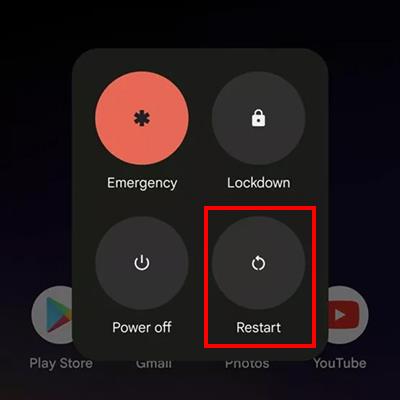
У Куантриманга когда-то было руководство о том, как включить безопасный режим на Android . Однако во время использования многие пользователи могут чувствовать себя некомфортно в этом режиме. Поэтому сразу узнайте, как отключить этот безопасный режим на Android-устройствах, из статьи ниже.
Оглавление статьи
Примечание. Инструкции в этой статье были выполнены на Google Pixel 4a 5G под управлением операционной системы Android 12. Операции на других устройствах Android, использующих другие операционные системы, могут немного отличаться.
В настоящее время существует 5 способов отключить безопасный режим на вашем устройстве Android. Следующее:
Перезагрузка телефона может исправить многие ошибки на телефоне, и отмена безопасного режима не является исключением. Пожалуйста, сделайте следующее:

Если вы не видите кнопку «Перезагрузить», нажмите и удерживайте кнопку питания около 30 секунд. При выполнении этой операции ваш телефон Android будет вынужден перезагрузиться.
Если безопасный режим случайно включает что-то, что вам не нужно, вероятно, у вас возникла проблема с одним из используемых вами приложений. Это когда вам нужно найти виновника, а затем можно приступать к отключению безопасного режима Android.
Хотя вы не можете использовать сторонние приложения, когда включен безопасный режим, кеш приложений и данные не будут заблокированы в настройках вашего устройства. Так что вам нужно разобраться с проблемой самого приложения, а не постоянно перезагружать телефон.
Прежде всего нужно найти виновника.Если вы знаете, какое приложение вызывает проблему, займитесь им напрямую. Если вы не знаете, какое приложение, выполните следующие действия для приложений, которые вы недавно установили. Решить проблему можно тремя способами: очистить кеш, очистить данные приложения и удалить приложение.
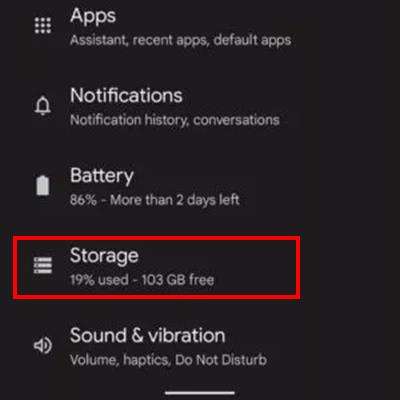
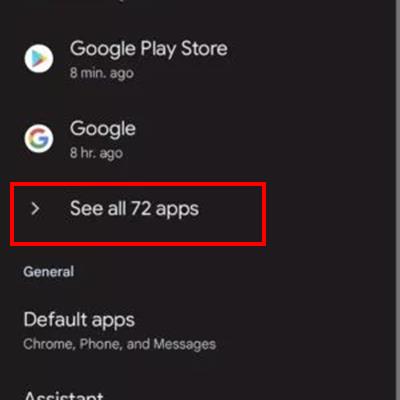
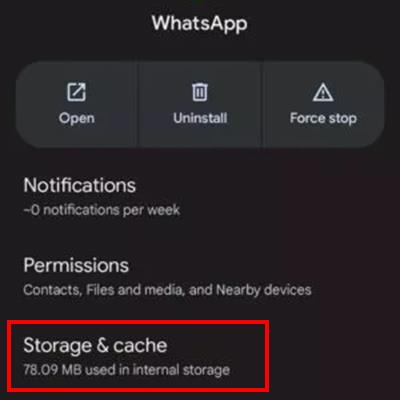

Если это не помогло, попробуйте следующий метод. Обратите внимание, что очистка хранилища приложения приведет к удалению его кеша и пользовательских данных. Вам нужно будет снова настроить информацию о приложении. Однако эта операция может помочь вам исправить ошибку и выйти из безопасного режима.
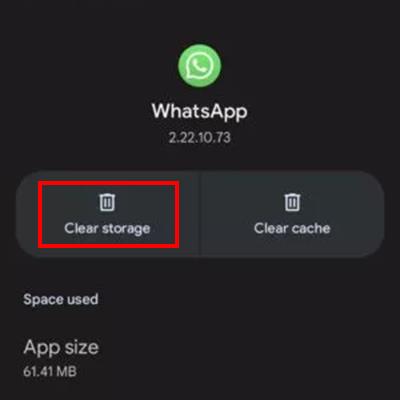
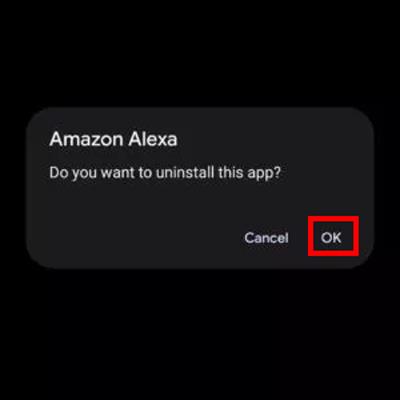
На некоторых устройствах Android вы можете отключить безопасный режим через панель уведомлений телефона. Для этого сделайте следующее:

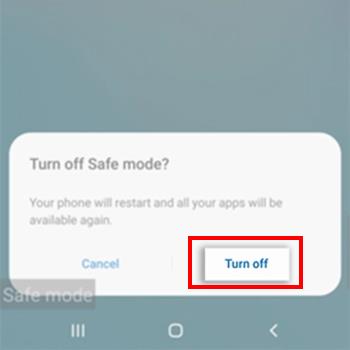
Если ни один из вышеперечисленных методов не работает, вы можете применить метод ниже. Многие пользователи выходили из безопасного режима с помощью этого метода.
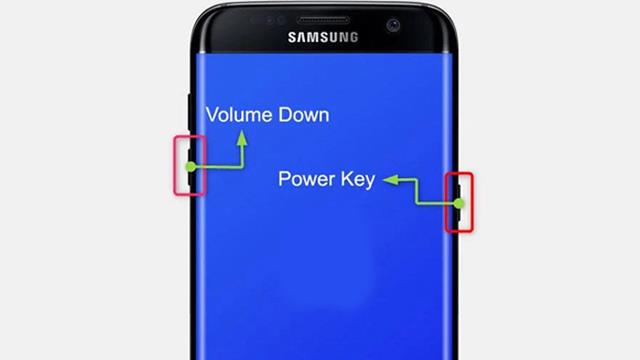
Ваш телефон Android выйдет из безопасного режима.
Последний вариант — выполнить сброс настроек к заводским. Это сотрет все данные на вашем телефоне, поэтому убедитесь, что вы попробовали все, что не помогло, прежде чем остановиться на этом решении. Кроме того, синхронизируйте данные с платформами хранения перед выполнением сброса настроек.
Надеемся, что с помощью 5 способов отключения безопасного режима на телефонах Android вы сможете удалить этот режим на своем телефоне.
Вы также можете прочитать подробнее Как отключить безопасный режим на телефонах Samsung .
Хотя часы есть в каждом телефоне, они не являются чем-то особенным. Если вы предпочитаете что-то более привлекательное, тогда ищите крутой виджет часов для Android.
Узнайте, как легко и эффективно копировать и вставлять текст на Android. Следуйте нашим простым шагам и получите полезные советы.
Предоставляя доступ к Интернету Samsung, мы будем использовать веб-сайт со всеми функциями, такими как фотосъемка, микрофон и т. д., для выполнения нашей работы.
Множество геймпадов могут превратить ваш смартфон в портативное устройство, но лишь немногие игры для Android на самом деле поддерживают физическое управление.
Приложение Metropolis 3D City — это приложение «Живые обои», использующее 3D-изображения города, установленные в качестве обоев устройства Android, которые могут перемещаться в зависимости от ваших действий.
Google Pixel 4a — одна из самых популярных моделей смартфонов среднего класса, которую с нетерпением ждут почти все энтузиасты технологий во всем мире.
На телефонах Xiaomi вы выберете учетную запись контакта для отправки экстренного сообщения. В статье ниже вы узнаете, как включить экстренные вызовы на телефонах Xiaomi.
Большинство современных смартфонов используют только сенсорный ввод. Это означает необходимость использовать экранную сенсорную клавиатуру, которая может сделать ввод неточным и медленным.
Вот несколько советов, которые помогут вам лучше контролировать уведомления приложений на вашем смартфоне.
Есть много способов сделать ваши фотографии более интересными, и создание собственного двойника — один из таких трюков. Откройте для себя Split Camera прямо сейчас — создавайте двойные фотографии.








